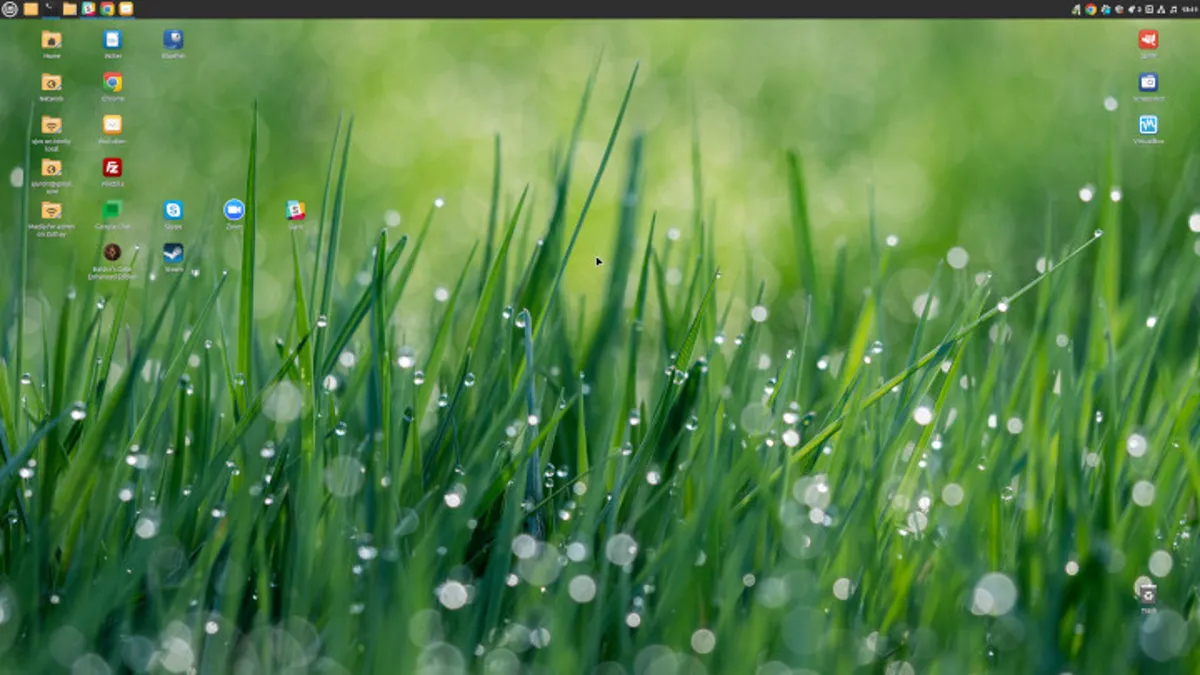Como Atualizar Facilmente Estilos no LibreOffice
Se você frequentemente muda os estilos que utiliza no LibreOffice, o software possui um truque útil para tornar isso muito mais fácil.
Aprenda como atualizar um estilo no LibreOffice para combinar com as mudanças em seu documento

Como escritor profissional, muitas vezes me encontro trabalhando com diferentes editores e publicadores. Isso significa que frequentemente tenho que mudar estilos dentro de um documento para atender requisitos específicos. Imagine receber um documento de um editor que usou o MS Office e alterou o estilo Título 2, apenas para descobrir que ele é incompatível com as especificações do publicador. Mudar manualmente cada título de capítulo seria demorado e propenso a erros. Felizmente, o LibreOffice oferece uma solução mais eficiente. Deixe-me mostrar como funciona!
💡 Como Atualizar um Estilo no LibreOffice
Para aproveitar ao máximo esse recurso, você precisará ter o LibreOffice instalado em seu dispositivo. Não se preocupe com o sistema operacional, pois isso funciona no Linux, MacOS e Windows. Para fins de demonstração, estarei usando a versão 7.6.2.1 do LibreOffice no Ubuntu Budgie Linux. No entanto, recomendo atualizar para a versão mais recente para se beneficiar das correções de bugs recentes e das novas funcionalidades.
1. Abra um documento
Primeiro, você precisa abrir um documento no LibreOffice. Pode ser um documento existente em que você está trabalhando ou um novo documento de teste. Para este guia, usarei um documento de teste.
2. Localize o estilo que você deseja alterar
No seu documento, identifique o estilo que deseja modificar. Por exemplo, digamos que temos um estilo chamado “Título 2” que precisa de ajustes.
3. Altere o estilo
Destaque o texto que usa o estilo que deseja atualizar. No nosso caso, destacaremos a primeira instância do texto “Teste” e faremos as alterações desejadas. Isso pode incluir alterar a fonte, tamanho, alinhamento ou outras opções de formatação.
- Como Acessar Arquivos Recentes no MacOS Um Truque que Economiza Tem...
- As Melhores Capas de Teclado para iPad de 2023 Proteja e Aprimore s...
- 📍 Apple AirTags Seu rastreador pessoal de objetos com um olho em vo...
4. Atualize o estilo
Depois de personalizar o estilo de acordo com suas preferências, vá ao menu Estilos no topo da janela do LibreOffice. Clique nele e selecione Atualizar Estilo Selecionado. Essa ação atualizará instantaneamente todas as instâncias do estilo em todo o documento.
🚨 O Ponto de Atenção
É importante mencionar que esse recurso faz alterações temporárias apenas dentro do documento atual. Essa flexibilidade é vantajosa ao trabalhar com diferentes clientes ou publicadores, cada um exigindo variações do mesmo estilo. No entanto, se você deseja modificar permanentemente um estilo no LibreOffice para aplicar a todos os documentos futuros, você deve seguir as etapas descritas em Como Editar um Estilo de Parágrafo no LibreOffice (E Por Que Você Deve Fazer Isso).
🌟 Melhorando Seu Fluxo de Trabalho Colaborativo
A habilidade do LibreOffice de atualizar rapidamente estilos em uma base por documento tem salvado a vida de inúmeros escritores, como eu. Isso elimina a tarefa trabalhosa de mudar manualmente cada instância, economizando tempo e garantindo consistência. Experimente e deixe-o fazer sua mágica em simplificar sua vida colaborativa!
🙋 Perguntas & Respostas
P: Posso usar esse recurso com versões diferentes do LibreOffice?
Com certeza! Esse recurso está disponível em todas as plataformas e versões do LibreOffice. Apenas certifique-se de atualizar seu software regularmente para se beneficiar das últimas melhorias e correções de bugs.
P: E se eu quiser atualizar apenas instâncias específicas de um estilo dentro de um documento?
Não se preocupe! O LibreOffice permite que você selecione instâncias individuais e atualize os estilos de acordo. Basta destacar o texto relevante e seguir as mesmas etapas descritas neste guia.
P: É possível criar novos estilos no LibreOffice?
Com certeza! O LibreOffice oferece um conjunto abrangente de ferramentas para criar e gerenciar estilos. Se você estiver interessado em aprender como criar seus próprios estilos, confira este guia útil: Como Criar Estilos Personalizados no LibreOffice.
P: Posso importar estilos de outros documentos ou modelos?
Sim! O LibreOffice oferece a funcionalidade de importar estilos de outros documentos ou modelos. Essa funcionalidade permite que você mantenha a consistência e aplique estilos predefinidos ao seu documento atual sem esforço.
📚 Links Relevantes
- Enterprise Demand for AI Governance Grows as Large Language Models Multiply
- Google Unveils Search Trend Time Capsule Tool to Make You Feel Old
- How to Customize the Formatting of LibreOffice Comments for Easier Collaboration
- Add Next-Gen Qi2 Wireless Charging Support to iPhone 13 and 14 with iOS 17.2
- How to Create a LibreOffice Template
- How to Edit a Paragraph Style in LibreOffice (And Why You Should)
- How to Create Custom Styles in LibreOffice
Lembre-se, dominar a arte de atualizar estilos no LibreOffice pode ser um divisor de águas no seu processo de escrita. Compartilhe este guia com seus colegas escritores e ajude-os a otimizar sua colaboração também! 🚀